워크스페이스 관리
조이콜랩 오피스 뷰에서 좌측 상단의 화살표(
 )를 클릭하면 “채널 메뉴”가 나타납니다. 현재 구성된 공간 목록을 볼 수 있으며, 본인이 등록된 워크스페이스와 초대받은 워크스페이스를 관리할 수 있습니다.
)를 클릭하면 “채널 메뉴”가 나타납니다. 현재 구성된 공간 목록을 볼 수 있으며, 본인이 등록된 워크스페이스와 초대받은 워크스페이스를 관리할 수 있습니다.
Tip
1 오피스 뷰에서 채널 메뉴로 접근할 수 있는 버튼입니다.
2 스페이스 버튼을 누르면 워크스페이스 관리 창이 나타납니다.
3 공간 목록에서 해당 공간을 클릭하면 오피스 뷰는 그 공간을 중심으로 이동합니다.
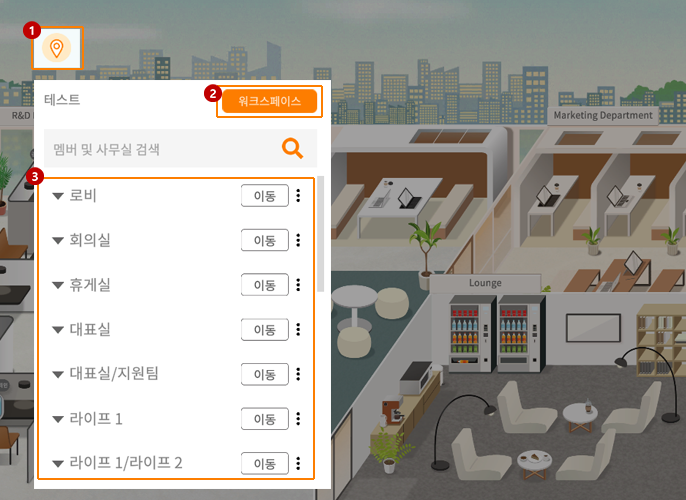
상단 메뉴
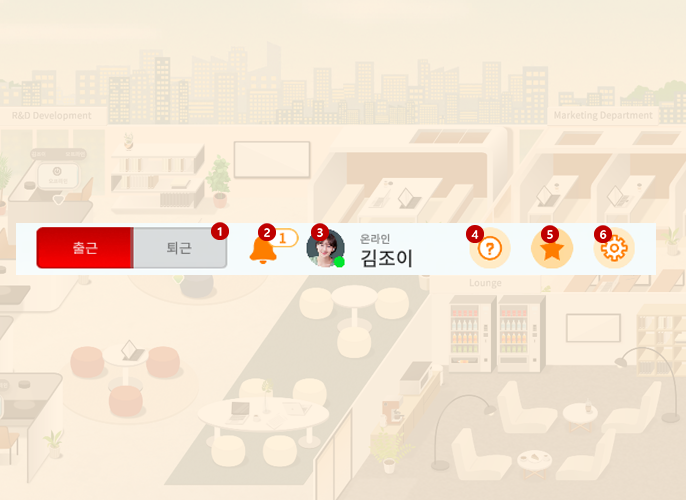
1근태 관리
환경설정 > 근태관리 사용을 체크하면 워크스페이스 상단 바에 출퇴근 기록 버튼을 확인할 수 있습니다.
2알림
공지사항, 워크스페이스 공간 변경, 회의실 예약/시작 등 공간에서 일어나는 다양한 알림을 받을 수 있습니다.
3내 프로필
내 정보, 사진, 감정 표현을 확인 및 수정할 수 있습니다.
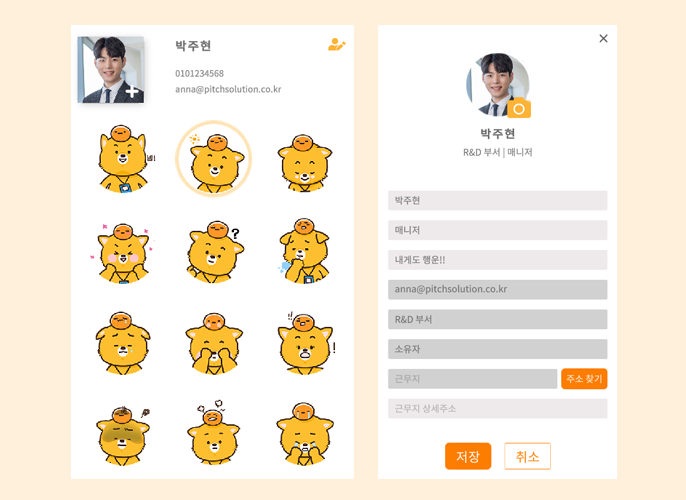
이름과 상태 영역을 클릭해서, 내 아바타 상태를 표시할 수 있습니다.
온라인 / 방해금지 / 외근중 / 휴가중
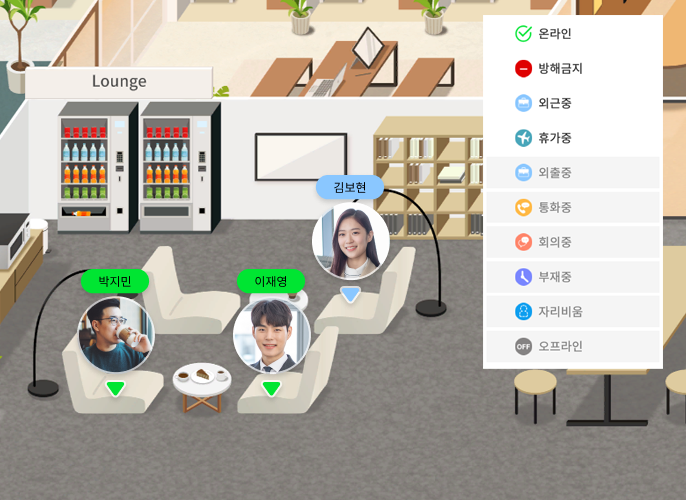
4도움말
조이콜랩 UI/UX 에 대한 도움말을 표시합니다.
5즐겨찾기
내가 즐겨찾기 한 목록들을 저장합니다.
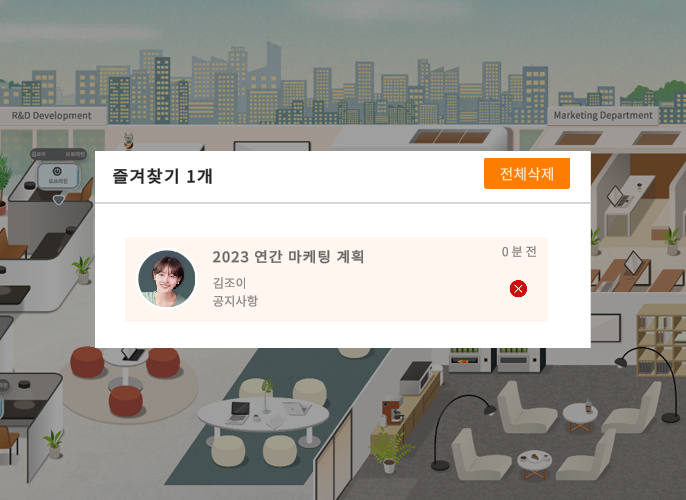
6설정
워크스페이스의 다양한 설정 및 관리를 확인할 수 있습니다.
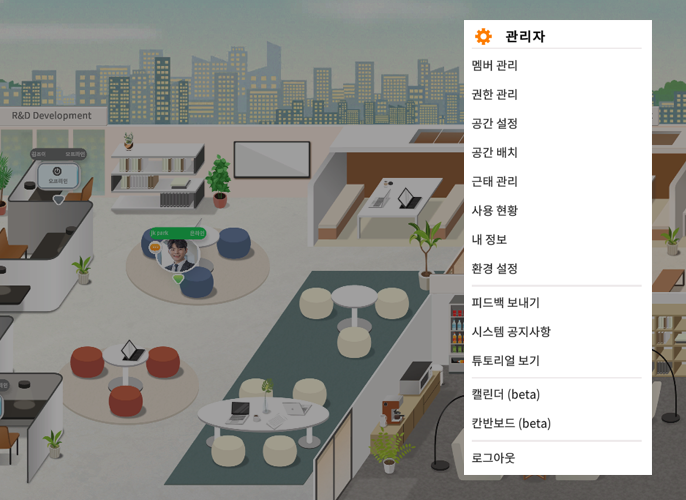
워크스페이스 채널
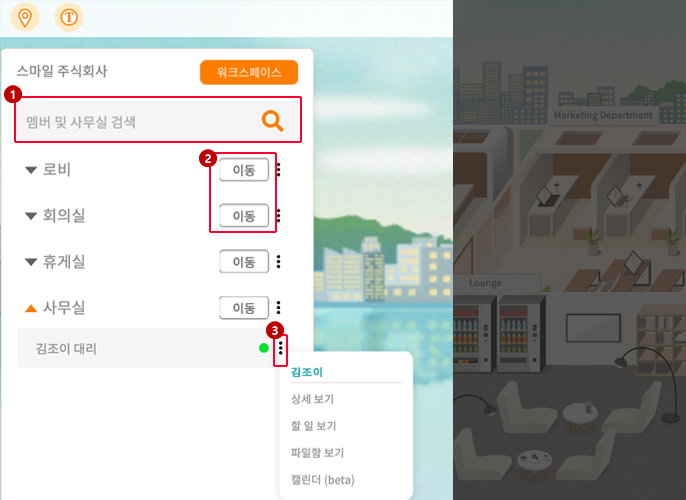
1멤버 및 부서 검색
워크스페이스 채널을 이용하여 멤버 및 부서 검색을 할 수 있습니다.
2부서 이동
이동 버튼을 통해 해당 부서의 위치를 바로 알려주며, 이동 가능합니다.
3사용자 상태 확인 및 부서 업무 공유
해당 부서를 클릭 후 멤버의 현재 상태를 확인하실 수 있습니다. 또한 우측 버튼을 클릭하여 부서의 파일함, 게시판, 업무, 화상회의, 음성통화 등을 바로 확인할 수 있습니다.
신규 워크스페이스 생성하기
새 워크스페이스를 통해서 등록할 회사의 "로고", "회사명", "회사도메인", "테마"를 선택할 수 있습니다. "로고", "회사명", "회사도메인"은 필수입력 항목이며 테마를 선택하지 않으면 "기본"으로 설정됩니다. "조이콜랩 시작하기"를 클릭하면 로그인 화면에서 로그인 후 "멤버관리", "공간설정", "공간배치", "자리배치" 등이 가능합니다.
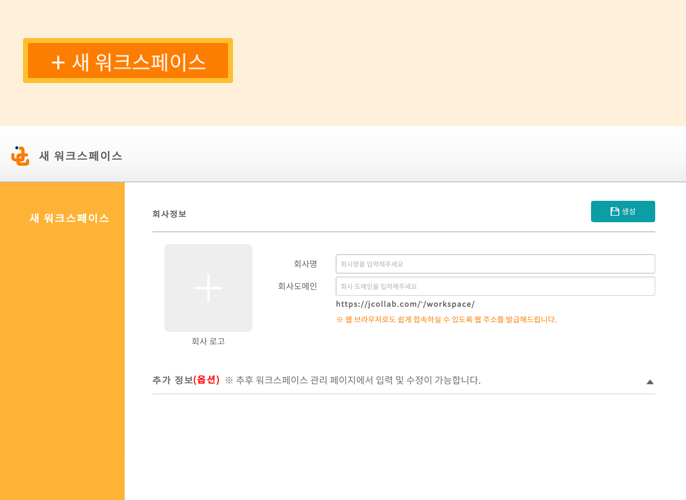
추가 정보를 통해 오피스 정보에 대한 세부 내용을 입력할 수 있습니다.
추후 워크스페이스 관리 페이지에서 입력 및 수정 가능합니다.
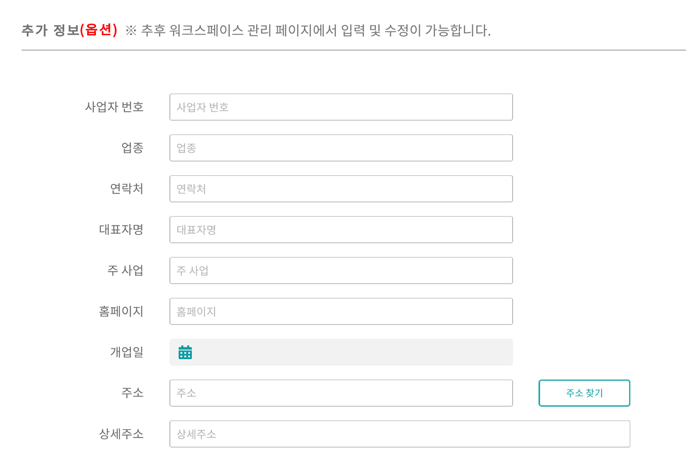
Tip
- 멤버관리 메뉴에서 초대 메일을 발송하여 멤버들을 추가할 수 있습니다.
- 테마 변경 및 사무실 템플릿 변경은 "공간설정" 메뉴에서 가능합니다.
워크스페이스 관리
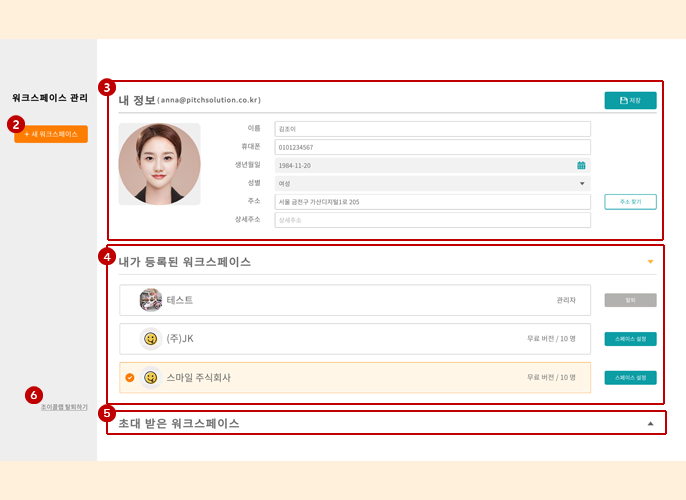
1워크스페이스
내 정보 수정 및 워크스페이스 관리(이름 변경, 요금제 변경 등), 스페이스 탈퇴, 초대 수락 또는 거 절, 조이콜랩 탈퇴 등이 가능합니다.
2새 워크스페이스 생성
새로운 워크스페이스를 생성할 수 있습니다.
3내 정보 수정
"이름", "휴대전화", "생년월일", "성별", "주소"를 수정할 수 있습니다.
4등록된 워크스페이스
회사 관리자에게 초대받은 워크스페이스를 "탈퇴" 요청을 할 수 있으며 "탈퇴 취소"도 가능합니다.
Tip
- 탈퇴 이후에는 해당 워크스페이스 입장이 불가합니다.
5초대받은 워크스페이스
회사 관리자에게 초대받은 워크스페이스를 확인할 수 있으며 "수락", "거절"이 가능합니다.
Tip
- 수락 시 해당 워크스페이스의 로그인 화면으로 이동합니다.
- 거절 시 초대가 취소되고 목록에서 사라지게 됩니다.
6조이콜랩 탈퇴
등록된 워크스페이스에서 "조이콜랩 탈퇴" 버튼을 통해 바로 탈퇴할 수 있습니다.
그리고 자신의 계정으로 새롭게 워크스페이스를 가입하거나 만들 수 있습니다.
Tip
- 탈퇴 시 기존에 참여하던 모든 워크스페이스에 접근이 불가합니다.
공간별 안내
Tip
공간 안에서 마우스 우측 버튼을 클릭하면 해당 공간에서 사용할 수 있는 메뉴가 나타나며, "로비", "회의실", "휴게실"은 스페이스 내 모든 멤버가 이용 가능합니다.
로비
회사 소개 영상 및 문서, 공지사항 등을 열람할 수 있으며, 관리자는 편집 권한을 가집니다.
로비로 입장한 게스트는 화상 및 음성 통화, 자료 열람 권한이 일부 제한될 수 있습니다.
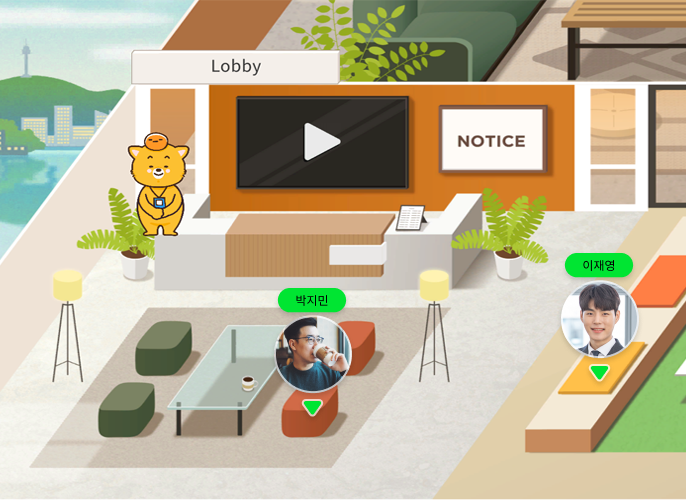
휴게실
휴게실 게시판을 열람할 수 있으며, 자신의 아바타를 이동하여 휴게실에 있는 상대방의 위치에 놓으면 자유롭게 음성 대화가 가능합니다.
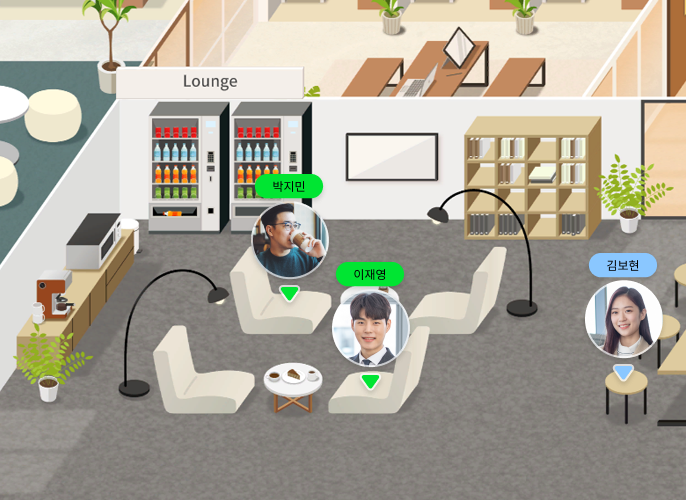
Tip
휴게실에서는 자유로운 대화를 위해 음성 통화와 달리, 상대방의 승인과정이 필요 없습니다.
회의실
마우스 우측버튼으로 나타나는 메뉴를 통해 진행 중인 회의나 예약된 회의를 확인할 수 있으며,
화상 회의중인 멤버들의 아바타는 자동으로 회의 중으로 상태표시가 변경됩니다.
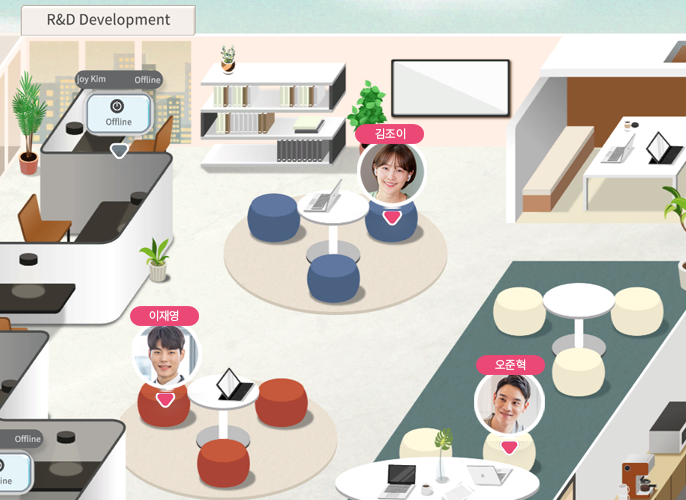
사무실
자신이 소속된 사무실 공간에서 마우스 우측버튼으로 “공유 파일함”, “화상 회의”, “음성 통화”, “부서 게시판”, “부서 업무”를 선택할 수 있습니다.
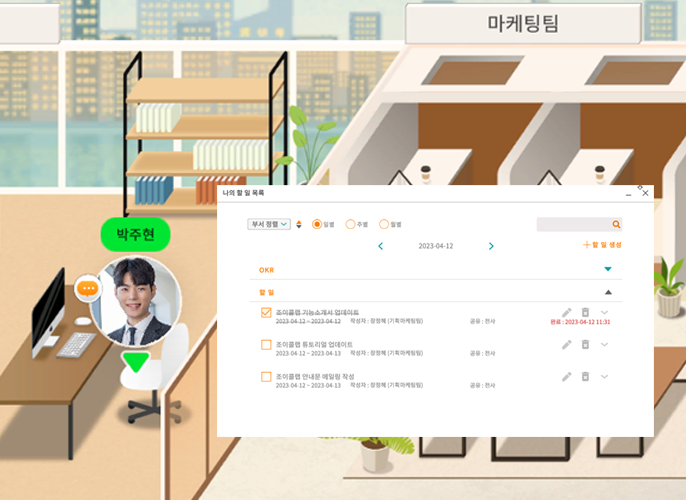
Tip
다른 부서의 공유 파일함, 부서 게시판 및 부서 업무 등의 접근은 제한됩니다.